아이패드도 마우스로 연결해서 조작할 수 있다는 사실 아시나요. 처음에는 리모컨을 사야 하나 고민했었는데 알고 보니 패드에도 마우스 연결이 가능하더라고요. 이번 글에서 아이패드용 마우스 추천과 연결방법까지 함께 알려 드리겠습니다.
아이패드에서 마우스 사용
마우스 추천
아이패드에서 마우스를 사용하려면 블루투스 마우스를 구매해야 합니다. 아이패드에는 usb를 연결할 수 있는 포트가 없기 때문이죠. 제가 사용하고 있는 샤오미 블루투스 마우스 실물입니다. 디자인 군더더기 없이 깔끔하고 호환성도 좋습니다.
[쿠팡수입] 샤오미 Mi 듀얼모드 무소음 무선 마우스 WXSMSBMW02
COUPANG
www.coupang.com
요약
설정> 손쉬운 사용> 터치> AssistiveTouch> 기기> Bluetooth 기기 연결> 마우스 페어링
방법

아이패드 설정 으로 들어가 화면을 내리면 손쉬운 사용 메뉴가 보입니다. 신체 및 동작 지원 밑 터치를 선택하세요.
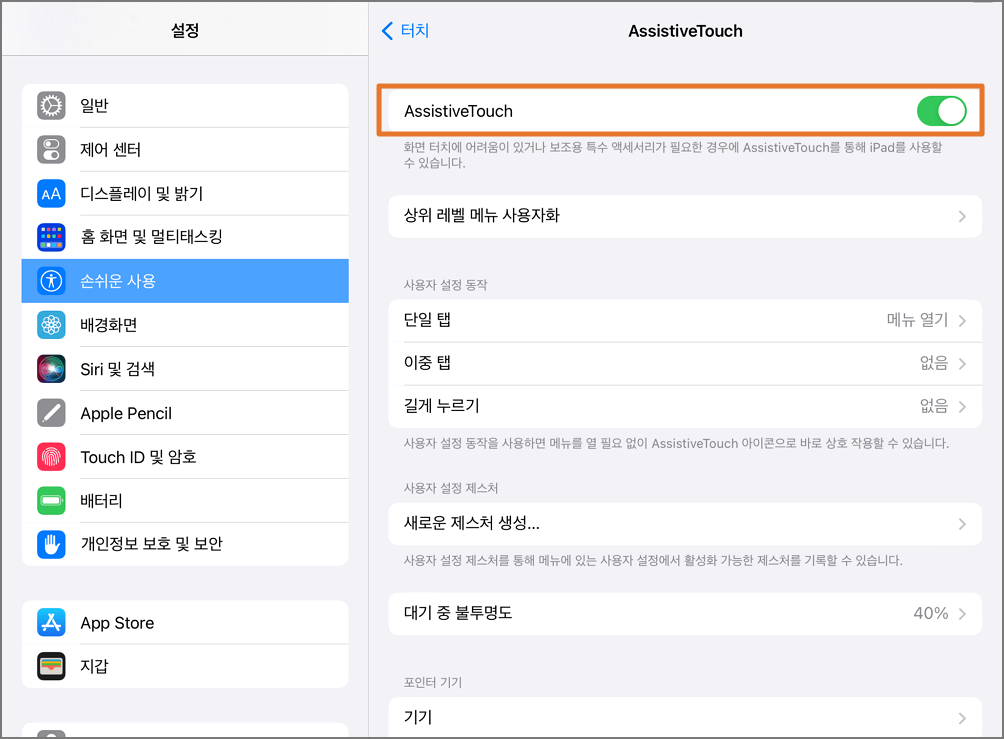
터치 메뉴로 들어가면 가장 상단에 AssistiveTouch가 보입니다. 화면과 같이 켜 주세요.


하단에 기기라는 메뉴가 보일 겁니다. 선택하면 Bluetooth 기기 메뉴가 보여요. 사진과 같이 샤오미 블루투스 마우스의 페어링 버튼을 5초간 눌러주세요. Bluetooth 페어링 요청 메시지가 뜨는데 페어링을 터치합니다. 샤오미 마우수는 Mi silent mouse라는 이름으로 기기가 인식됩니다.
이제 모든 세팅이 완료되었습니다. 자유롭게 아이패드에서 마우스를 사용하면 됩니다.
활용방법
제가 아이패드에 블루투스 마우스를 연결한 이유는 누워서 아이패드를 감상하고 웹툰을 보기 위함이었는데요. 핸드폰 거치대에 아이패드 고정하고 등에 기댈 삼각쿠션까지 세팅하면 매우 편안합니다.

이런 핸드폰 거치대에 아이패드를 고정시키고 마우스를 이용해 웹툰을 보면 엄청 편합니다. 그동안은 거치대에 아이패드를 고정하고 웹툰 넘길 때 손으로 터치하니 흔들림이 너무 심했거든요. 이런 방법을 택했는데 매우 편하더라고요.
저는 칼리아 자바라를 사용 중인데 강력 추천합니다. 거치대 기둥이 굵고 튼튼해서 무게가 꽤 나가는 아이패드도 안정적으로 고정이 가능합니다. 삼각 쿠 선까지 세팅하고 누워서 편하게 마우스만 조작하면 됩니다. 웹툰을 볼 때는 마우스 스크롤을 사용해 내리는 것보다는 실제 손으로 터치해서 넘기듯이 왼쪽 마우스 클릭을 했다가 위로 쭉 올리며 놓아주세요.
제가 구매한 링크를 남겨두겠습니다.
[쿠팡수입] 샤오미 Mi 듀얼모드 무소음 무선 마우스 WXSMSBMW02
COUPANG
www.coupang.com
칼리아 누워서보는 핸드폰거치대
COUPANG
www.coupang.com
라움스튜디오 캔버스 삼각 등받이 쿠션
COUPANG
www.coupang.com
아이패드 마우스 상세설정 방법
마우스 포인터 색상 및 이동 속도 설정

손쉬운 사용> 신체 및 동작 지원 메뉴 하단에 포인터 제어기를 선택하면 다음과 같은 화면이 나옵니다. 색상을 바꾸면 마우스 포인터를 여러 색깔로 설정 가능합니다. 포인터 크기를 작게 혹은 크게 조절할 수도 있고 스크롤 속도도 느리게 혹은 빠르게 설정할 수 있습니다.
마우스 왼쪽, 오른쪽 버튼 설정

설정> 손쉬운 사용> 터치> Assistive Touch> 기기> Bluetooth 기기> Mi sielnt mouse를 선택합니다. 버튼 1은 왼쪽 클릭 설정 버튼 2는 오른쪽 클릭 설정 변경입니다. 저는 왼쪽 클릭은 손가락으로 터치하듯 쓰려고 단일 탭으로 설정했고 오른쪽 클릭은 홈화면으로 설정했습니다.

버튼의 기능을 다른 것으로 바꾸고 싶다면 터치하여 들어가세요. 여러 가지 설정 변경사항들이 있는데요. 본인의 입맛에 맞는 것으로 선택하면 됩니다. 그러나 마우스를 손으로 터치하는 대신 사용하려면 단일탭으로 설정하시는 게 베스트입니다. 저는 버튼 2는 홈버튼으로 설정해 누르면 홈화면으로 돌아가도록 설정했습니다.
지금까지 아이패드용 마우스 추천과 마우스 연결방법을 설명해드렸는데요. 아이패드 마우스 연결하여 다방면으로 편리하게 활용해 보시길 바랍니다. 감사합니다.
전화번호 인증 없이 구글 계정 만들기
구글에 가입하고 계정 만드는 법은 매우 간단하고 쉽습니다. 전화번호 승인 없이도 구글 계정 만드는 방법 알려드리도록 할게요. 구글 계정 만드는 방법 구글 계정 만들기 바로가기 Google 계정
weare0719101.tistory.com
아이폰 사진에 태그 넣는 방법 캡션
ios14 이후 아이폰에 캡션 기능이라는 것이 생겼습니다. 이제 캡션 기능을 이용해 사진앨범을 한결 더 쉽고 편하게 관리할 수 있게 된 것 같습니다. 캡션이란? 태그와 같은 기능입니다. 내 아이폰
weare0719101.tistory.com
아이폰 속도 빠르게 만드는 3가지 방법
아이폰의 쓰지 않는 설정을 끄면 속도가 확연히 빨라집니다. 이번 포스팅에서는 설정 기능을 통해 아이폰의 속도를 향상하는 방법에 대해 알아보도록 하겠습니다. 아이폰 속도 향상 방법 요약
weare0719101.tistory.com





댓글